Như chúng ta đã biết, hàm If là một hàm logic được dùng rất nhiều trong Excel. Nó có thể đứng riêng lẻ, hoặc kết hợp với nhiều hàm khác để lấy những kết quả tính toán phức tạp nhất, chẳng hạn If kết hợp với các hàm And, Or, Vlookup,…Trong bài viết này, mình sẽ hướng dẫn hàm If kết hợp với hàm And, đưa ra nhiều ví dụ cụ thể để các bạn.
Nội dung chính
Hàm if và and nhiều điều kiện
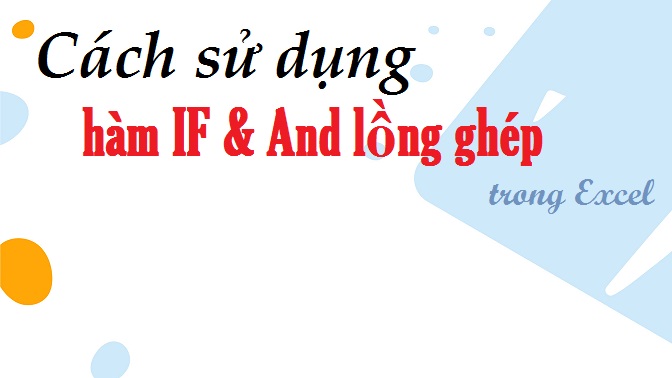
I.Cấu trúc và ý nghĩa của hàm If lồng ghép.
Khi sử dụng hàm IF 1 điều kiện thông thường, hàm IF kiểm tra biểu thức logic, nếu đúng thì trả về Value_if_true, nếu sai thì trả về Value_if_false. Hàm này rất dễ sử dụng, nếu như chỉ có 2 giá trị cần trả về khi kiểm tra điều kiện. Nếu bạn nào chưa xem bài viết trước thì có thể tham khảo tại đây nhé Hàm IF trong Excel: Cách dùng& ví dụ cụ thể.
Tuy nhiên, nếu có từ 3 giá trị trở lên thì chúng ta đổi hàm khác hoặc nếu vẫn sử dụng hàm IF thì phải lồng ghép nhiều hàm IF với nhau, hôm nay chúng ta sẽ thực hành với hàm if lồng ghép với hàm And.
1.Cấu trúc.
Cú pháp: =IF(AND(Điều kiện 1,Điều kiện 2,…Điều kiện n),“giá trị 1”,“giá trị 2”)
2.Ý nghĩa.
-Nếu tất cả các điều kiện trong hàm AND đều đúng thì hiển thị “giá trị 1”
-Nếu có một điều kiện trong hàm AND không thỏa mãn thì hiển thị “giá trị 2”
II.Thực hành hàm If lồng ghép với các ví dụ cụ thể.
Chúng ta sẽ tham khảo lần lượt các ví dụ đơn giản đến phức tạp nhé.
1.Ví dụ Bài tập 1:
Cho bảng dữ liệu như bên dưới, tính kết quả của học sinh đạt khi điểm cả 2 môn trên 6.
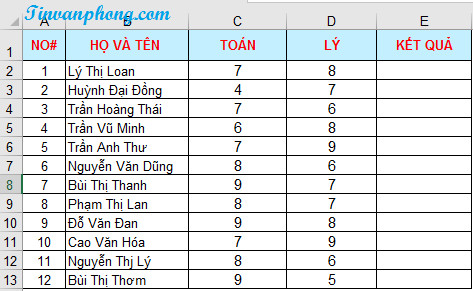
Lúc này, hàm IF có điều kiện điểm Toán lớn hơn 6, và điểm môn Lý cũng phải lớn hơn 6.
Bài toán thỏa mãn đồng thời cả 2 điều kiện thì chúng ta phải bắt buộc phải dùng hàm logic And, trả về True khi tất cả các đối số True, chỉ cần 1 điều kiện không thỏa mãn thì hàm này sẽ trả về False.
Như vậy, chúng ta có thể dùng hàm IF AND lồng ghép với nhau, để tìm ra kết quả học tập của học sinh có đạt điều kiện cả 2 môn trên 6.
Cách thực hiện.
Tại ô E2, ta làm công thức như sau.
=IF(AND(C2>6,D2>6),”ĐẠT”,”KHÔNG ĐẠT”)
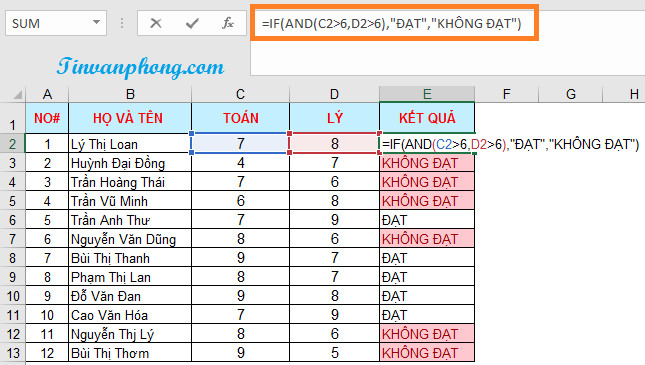
Như vậy, các bạn có thể thấy công thức trả về kết quả ĐẠT khi cả 2 môn Toán và Lý đều lớn hơn 6. Nếu 1 trong 2 môn nhỏ hơn 6 thì sẽ KHÔNG ĐẠT.
2.Ví dụ Bài tập 2:
Xếp loại học lực học sinh dựa vào điểm trung bình.
– Nếu điểm trung bình lớn hơn hoặc bằng 8 => xếp loại học lực giỏi
– Nếu điểm trung bình lớn hơn hoặc bằng 6.5 và nhỏ hơn 8 => học lực khá
– Nếu điểm trung bình lớn hơn hoặc bằng 5 và nhỏ hơn 6.5 => học lực trung bình.
– Còn lại nếu điểm trung bình nhỏ hơn 5 => học lực yếu.
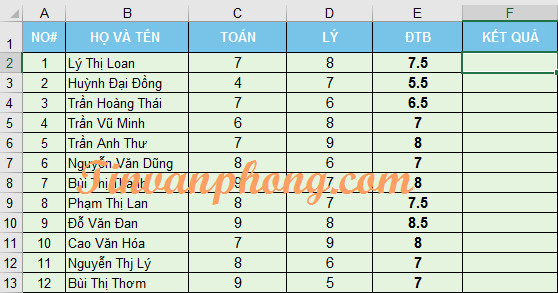
Tại ô cần tính nhập công thức:
=IF(E2>=8,”Giỏi”,IF(AND(E2>=6.5,E2<8),”Khá”,IF(AND(E2>=5,E2<6.5),”Trung bình”,”Yếu”)))

3.Ví dụ Bài tập 3:
Tương tự như ví dụ 2, nhưng trong ví dụ này ta có điều kiện xét tuyển, học sinh đỗ phải đạt tổng điểm 2 môn lớn hơn 14 điểm và không có môn nào đạt điểm 0.
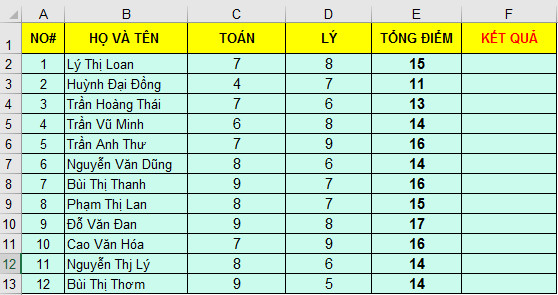
Tại ô cần tính nhập công thức: =IF(AND(E2>14,C2<>0,D2<>0),”Đỗ”,”Trượt”)
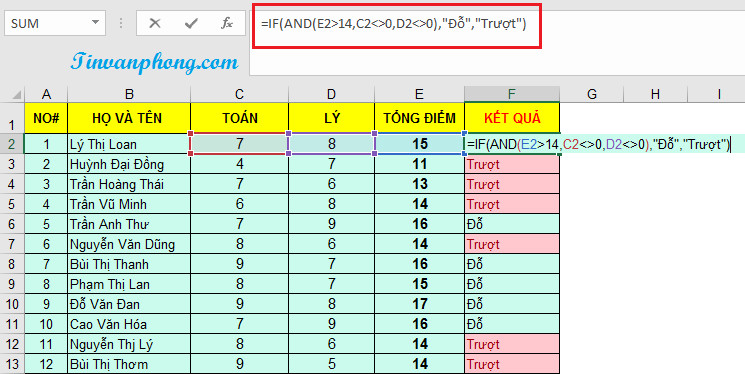
4.Ví dụ Bài tập 4:
-Nếu doanh số tháng 1 và tháng 2 lớn hơn hoặc bằng 9 triệu => hoa hồng là 10%
-Nếu doanh số tháng 1 và tháng 2 lớn hơn hoặc bằng 6 triệu => hoa hồng là 7%
-Nếu doanh số tháng 1 và tháng 2 lớn hơn hoặc bằng 4 triệu => hoa hồng là 5%
-Nếu doanh số tháng 1 và tháng 2 lớn hơn hoặc bằng 2 triệu => hoa hồng là 3%
=IF(AND(C4>=9000, D4>=9000), 10%, IF(AND(C4>=6000, D4>=6000), 7%, IF(AND(C4>=4000, D4>=4000), 5%, IF(AND(C4>=2000, D4>=2000), 3%, “”))))
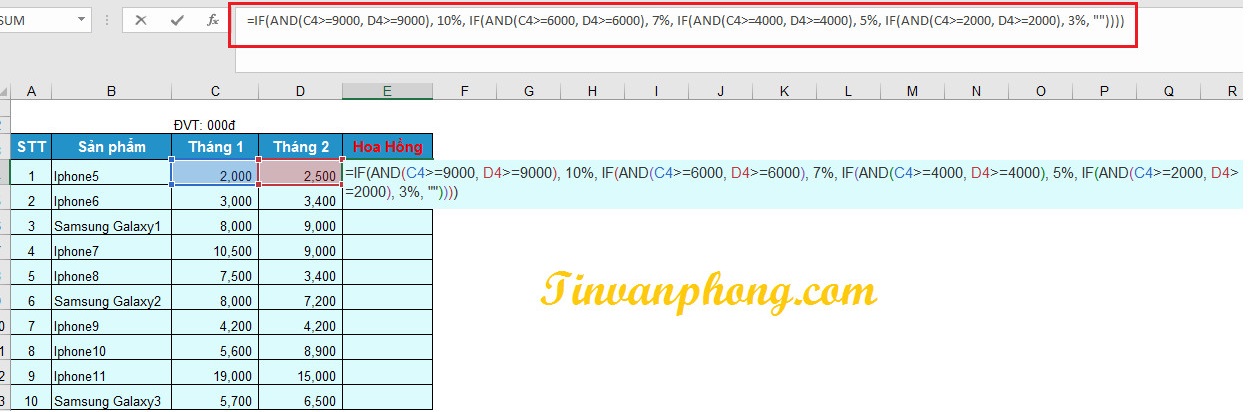
Tuy là công thức nhìn rất dài nhưng khi bạn nhìn từng vế một, như hình thì thật dễ hiểu đúng không nào.
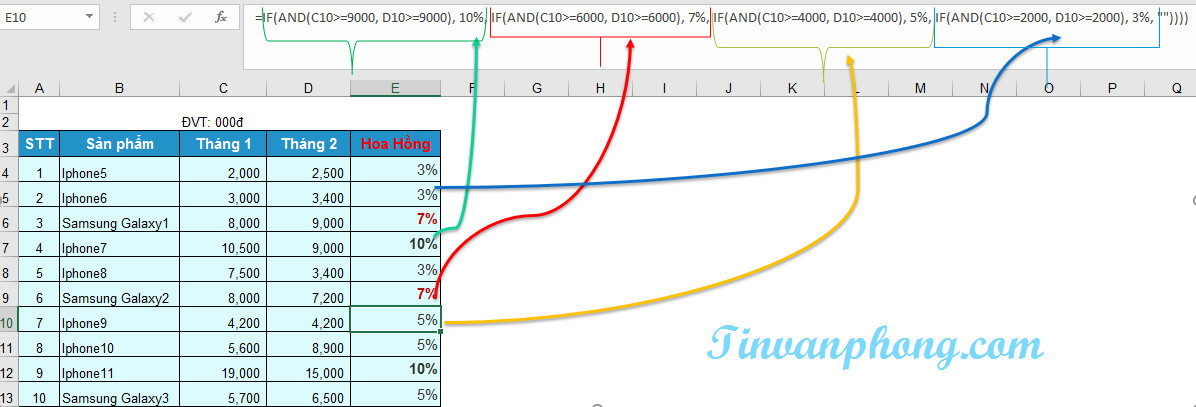
Vậy là mình đã hướng dẫn xong, cách lồng ghép hàm If và hàm And với nhiều điều kiện. Hy vọng, với các ví dụ trên các bạn sẽ hiểu rõ hơn về ý nghĩa cũng như cách làm, nó thật sự cần thiết trong quá trình làm việc của các bạn. Chúc các bạn thành công.
Tham khảo thêm các bài viết bên dưới.
–Hàm EOMONTH cách sử dụng và ví dụ
 Các hàm cơ bản trong Excel thường được sử dụng nhất – Phần 1
Các hàm cơ bản trong Excel thường được sử dụng nhất – Phần 1 Hàm liệt kê danh sách trong Excel ai cũng nên biết
Hàm liệt kê danh sách trong Excel ai cũng nên biết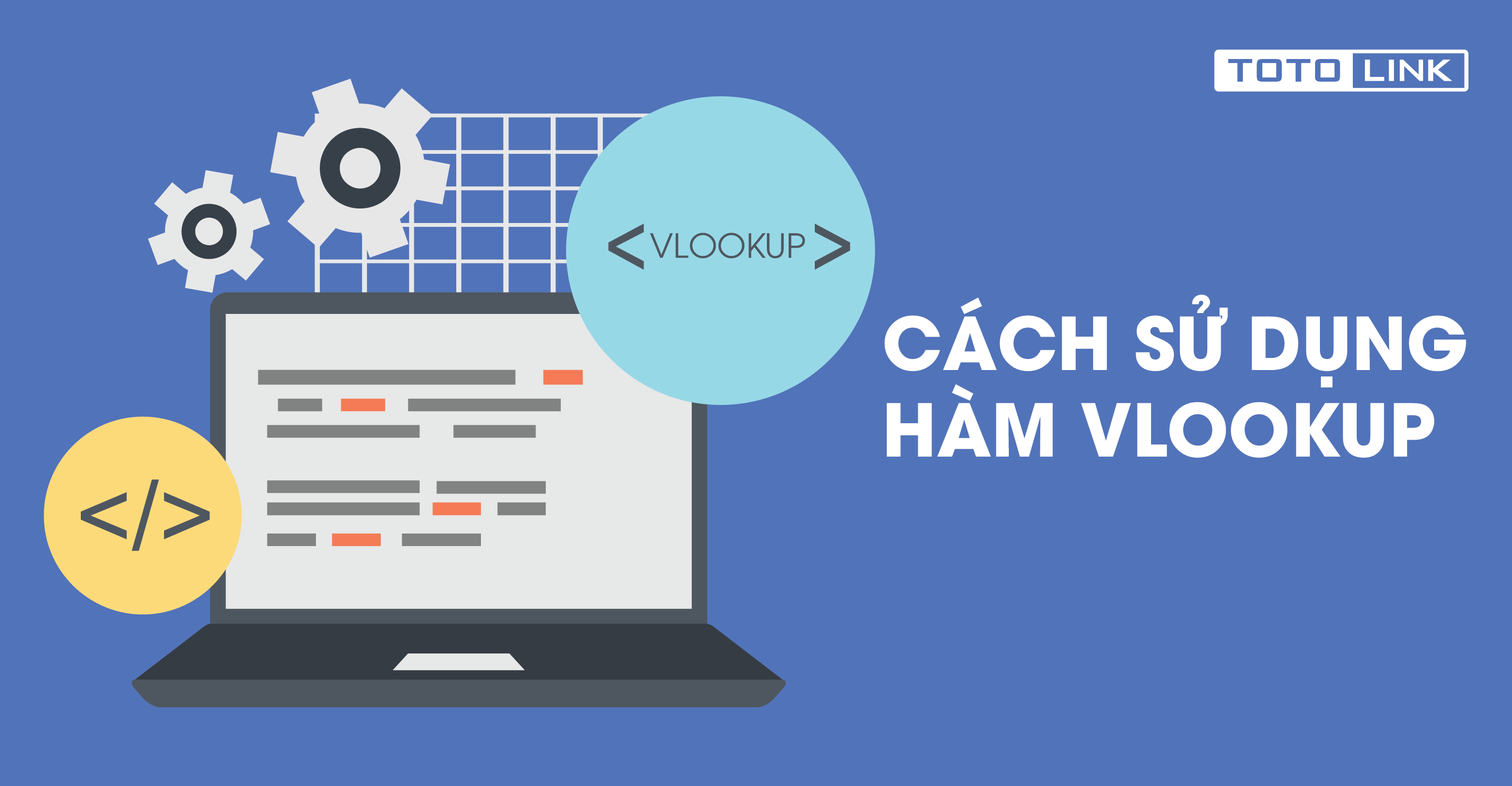 Hướng dẫn cách sử dụng hàm VLOOKUP chi tiết cho người mới bắt đầu
Hướng dẫn cách sử dụng hàm VLOOKUP chi tiết cho người mới bắt đầu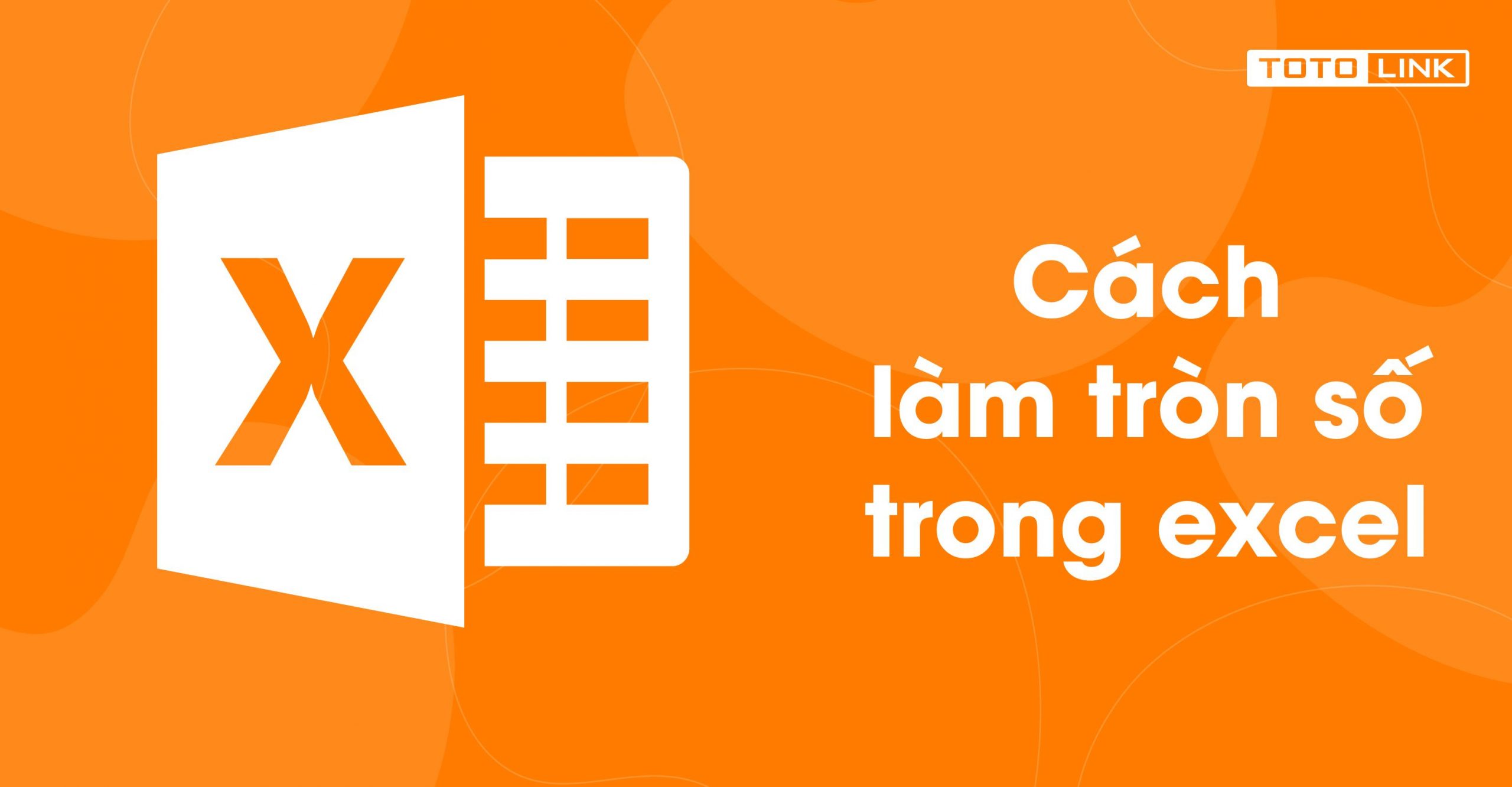 Hướng dẫn cách làm tròn số trong excel với các hàm đơn giản
Hướng dẫn cách làm tròn số trong excel với các hàm đơn giản Hướng dẫn cách sử dụng hàm Vlookup kết hợp hàm If, Left, Right
Hướng dẫn cách sử dụng hàm Vlookup kết hợp hàm If, Left, Right Hướng dẫn cách sử dụng hàm Hlookup kết hợp hàm Left, Mid, Right
Hướng dẫn cách sử dụng hàm Hlookup kết hợp hàm Left, Mid, Right Hướng dẫn cách sử dụng hàm Sumifs trong excel
Hướng dẫn cách sử dụng hàm Sumifs trong excel Hướng dẫn cách sửa lỗi #Ref! trong excel
Hướng dẫn cách sửa lỗi #Ref! trong excel Hướng dẫn sử dụng hàm Transpose trong Excel
Hướng dẫn sử dụng hàm Transpose trong Excel